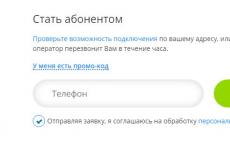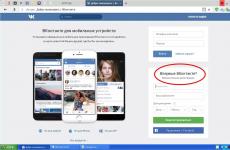Какво означава, че плъгинът не е наличен? Често допускани грешки. Кой може да се регистрира за Sberbank AST ETP онлайн
Добър ден на всички читатели на нашия портал, посветен на услугите на Сбербанк на Русия. Днес бихме искали да ви кажем как да конфигурирате правилно браузъра си Internet Explorerза работа с електронната платформа Sberbank AST.
Нека не влачим котката дълго върху жизненоважните части на тялото и да преминем към настройката на браузъра за работа със Sberbank AST.
Деактивиране на нестандартни добавки в Internet Explorer
Първо, преди да преминем директно към настройката на браузъра за работа с Sberbank-AST ETP, трябва да деактивираме всички нестандартни настройки на браузъра. За да направите това, следваме всички инструкции.
Отворете Internet Explorer и изберете раздела „Инструменти“ > „Управление на добавки“ или „Добавки“ (Всичко зависи от версията на вашия Internet Explorer, по-добре е да актуализирате до най-новата.)
След като се отвори прозорецът с настройки на браузъра, изберете добавки, свързани със Skype, QIP, Mail, Yandex, Rambler, Google, Yahoo и др. и ги изключете.

Това е всичко, сега можете да отидете директно в настройките на браузъра за работа със системата Sberbank AST.
Между другото, бих искал малко да се отклоня от темата на статията и да ви разкажа за услугата за микрокредитиране 24Finance.Тази услуга ще ви позволи бързо и без ненужни забавяния, онлайн, да вземете заем от 2000 рубли до 15 000 рубли, за период до един месец включително.
Много изгодно и бързо решениеза случаите, когато имате спешна нужда от пари, а до плащането има още седмица! Е, сега да се върнем към нашата тема.
Настройка на InternetExplorer за работа на Sberbank-AST ETP
И така, стигаме до настройката интернет браузър Explorer, за да работите със Sberbank-AST ETP, първо трябва да отворите браузъра и да изпълните всички стъпки, изброени по-долу в ред.
- В лентата с менюта на браузъра изберете раздела „Инструменти“ и намерете елемента „Опции за интернет“ в него.
- След като се отвори прозорец, наречен „Опции за интернет“, изберете раздела „Защита“ в него.
- В раздела „Сигурност“ намерете и щракнете върху зелената отметка, наречена „Надежден сайт“, след което щракнете върху бутона, наречен „Възли“.
- След като завършите стъпките, ще се отвори прозорец, наречен „Доверени възли“. В полето „Добавяне на следния възел към зоната“ трябва да въведете адреса: http://*.sberbank-ast.ru и да премахнете отметката от квадратчето до името на елемента „За всички възли в тази зона, изисква се проверка на сървъра (https:).“ След това всичко, което трябва да направите, е да щракнете върху бутона „Добавяне“.
- Когато след щракване върху „Добави“, посоченият от вас адрес бъде добавен към списъка с уеб сайтове, трябва да щракнете върху бутона „Затвори“.
- В новопоявилия се раздел „Сигурност“ трябва да кликнете върху бутона „Други“.
- След като щракнете, пред вас ще се отвори прозорец, наречен „Настройки за сигурност - Зона за надеждни сайтове“, трябва да отидете до края на списъка до заглавието „ ActiveX контролии свързващи модули" и активирайте ВСИЧКИ параметри за сигурност, които се намират под този елемент. След това щракнете върху „OK“.
- След това пред вас отново ще се появи прозорец, наречен „Интернет опции“. Трябва да изберете раздел в него, наречен „Поверителност“, в който трябва да зададете ниско ниво, след това щракнете върху бутона „Приложи“ и след това върху бутона „OK“.
Целият процес на инсталиране на настройките на браузъра Internet Explorer за работа с ETP на Sberbank AST е завършен.
Надяваме се, че тази статия е била полезна за вас и е помогнала за решаването на всички ваши проблеми. Прочетете нови статии на нашия портал.
Здравейте всички! Със сигурност много потребители могат да видят грешката „Неуспешно зареждане на плъгина“ на екрана на монитора си, когато възпроизвеждат онлайн аудио, видео или когато се опитват да стартират някакъв вид флаш анимация (игра, банер, приложение и т.н.). Ако сте попаднали на тази страница, най-вероятно сте видели подобна грешка. Днес в тази кратка инструкция ще отстраним грешката " Неуспешно зареждане на приставката» в браузъра бързо и лесно.
Първо, приятели, нека да разберем какво е плъгин за браузър. С други думи плъгинът е допълнение, което разширява възможностите на интернет браузъра. Днес има огромен брой плъгини и всички те са в различни посоки. Всеки браузър има инсталирани основни добавки, за да показва правилно уеб ресурсите. Ако в браузъра ви се появи съобщение, че плъгинът не може да бъде зареден, най-вероятно проблемът е във Flash Player. По-долу ще разгледаме няколко начина, по които можете да коригирате тази грешка.
1-ви метод. Актуализиране на интернет браузъра
Този метод е най-простият и помага в повечето случаи. Ще покажа всички манипулации, използвайки примера на популярния браузър Google Chrome. Ако използвате друг браузър, не се притеснявайте, всички стъпки са същите. Така че, за да актуализирате браузъра, отидете в менюто - Помощ - Всичко за браузъра.
На страницата „За програмата“ намерете и щракнете върху бутона „Актуализиране“.

След актуализацията проверете дали грешката „Неуспешно зареждане на приставката“ се появява отново. Ако тези стъпки не помогнаха за разрешаването на проблема, преминете към следващия метод.
2-ри метод. Изчистване на историята в браузъра
Този метод ще помогне, когато такава грешка се появи само на някои ресурси. Много е просто - трябва да изчистите кеша и бисквитките във вашия браузър.Кеш – временни файлове на браузъра, които съхраняват всички уеб компоненти на разглежданите ресурси (изображения, страници, видео файлове, дизайн и др.). Благодарение на кеша, браузърът бързо зарежда страници от посетени преди това сайтове, тъй като компонентите на ресурсите се зареждат не през интернет, а от локалното устройство на компютъра.
Бисквитките също са временни файлове, които съхраняват личните данни на потребителя (влизане, пароли, настройки на уебсайтове и др.). Когато отидем на която и да е страница, браузърът изпраща всички тези данни на сървъра и следователно можем да получим достъп до всеки ресурс, без да въвеждаме повторно потребителското име и паролата за оторизация.
Така че, нека изчистим кеша и бисквитките в нашия браузър, за да се опитаме да разрешим грешката. Отидете в менюто, изберете „История“.

След това щракнете върху бутона „Изчистване на хронологията“ и внимателно проверете дали квадратчетата са отметнати, както е показано по-долу на екранната снимка.

След това остава само да рестартирате браузъра.
3-ти метод. Деактивиране на ненужни добавки
Ако първите два метода не помогнаха, продължете с деактивирането на допълнителния плъгин. Първо, нека отворим страницата с инсталирани добавки. Адресът е различен за всеки браузър:Ако използвате Chrome, въведете chrome://plugins в адресната лента
Ако използвате Yandex, въведете browser://plugins в адресната лента
Ако използвате Opera, напишете opera://plugins в адресната лента
Ако използвате Firefox, въведете about:plugins в адресната лента
Когато се отвори страницата с плъгини, погледнете по-отблизо дали има допълнителна Flash плъгинИграч. Ако има такъв, препоръчвам да го деактивирате (обикновено е от типа PPAPI).

След прекъсване на връзката рестартирайте браузъра и проверете отново.
4-ти метод. Преинсталиране на Adobe Flash Player
Ако никой от описаните по-горе методи не помогна, тогава ви съветвам да преинсталирате Adobe FlashИграч. За да направите това, първо премахнете Стара версия flash player в Control Panel - Programs and Features. След това изтеглете последна версия Adobe Flash Player от официалния сайт.
Надявам се моята малки инструкцииотносно коригирането на грешката " Неуспешно зареждане на приставката"ти помогна. Ако сте решили този проблем по друг начин, можете да напишете в коментарите, това ще помогне на много потребители! Благодаря ви за вниманието и всичко най-добро!
Най-честата грешка при работа със система за търговия. За да разреши тази грешка, потребителят трябва да инсталира приставката CryptoPro Browser и да направи правилните настройки.
Как да инсталирате плъгина CryptoPro.
- Изтеглете приставката от уебсайта на производителя Изтегляне
- Инсталирайте програмата, като щракнете върху изтегления файл (можете да го намерите в секцията „Изтегляния“).
- В началото на инсталацията отговорете с „Да“ в прозореца с въпроса „Инсталиране CryptoPro EDSДобавка за браузър".
- Програмата ще започне инсталация и след завършване ще получите известие, че плъгинът е инсталиран успешно.
- За да работи приставката правилно, браузърът трябва да се рестартира.
- В бъдеще при преминаване към формата за проверка на електронен подпис (раздел „Регистрация - Получаване и проверка на електронен подпис http://utp.sberbank-ast.ru/Main/Util/TestDS“) и при въвеждане Лична зонапотребител, браузърът ще поиска достъп до хранилището на сертификати. Когато се появи такава заявка, трябва да щракнете върху „OK“
ВАЖНО!За да работи правилно приставката за браузър CryptPro, трябва да я инсталирате на вашия компютър. основен сертификатСертификационен център. Ако при работа с USP системата изведе следното съобщение:
„Грешка при подписване на данни. Възникна вътрешна грешка във веригата на сертификата."

Необходимо е да инсталирате основния сертификат на Сертифициращия орган.
Плъгинът не е наличен в Internet Explorer

За отстраняване на грешката са необходими същите манипулации, както в предишната грешка. Освен това трябва да деактивирате всички нестандартни добавки:
- стартирайте IE.
- въведете „Инструменти“, след това „Конфигуриране на добавки“, „Включено“. и изключено надстройки“.
- Изберете добавки, свързани със Skype, QIP, Mail, Yandex, Rambler, Google, Yahoo и др. и ги изключете.
- рестартирайте IE.

Грешка при отваряне на трезора: грешка Sberbank-AST
Тази грешка възниква, когато системата за съхранение на лични сертификати се повреди. Това се случва, ако браузърът в системата Sberbank-AST е конфигуриран неправилно. Първо трябва да проверите уебсайта на ES с помощта на Activex, след което да актуализирате този компонент. Но основната причина за неуспеха е неправилната работа на библиотеката Capicom. За да го инсталирате трябва да направите следното:
- изтеглете и разопаковайте архива със софтуера;
- отидете в папката и стартирайте файла от функцията „Администратор“;
- Ще се отвори прозорецът на съветника за инсталиране, щракнете върху Напред;
- приемете правилата за лицензиране на Microsoft, след това Напред;
- щракнете върху Преглед, за да инсталирате приложението,
избирам системна папка System 32, щракнете върху OK, след това върху Next; - за да започнете инсталационния процес, трябва да щракнете върху Инсталиране;
- Когато процесът приключи, трябва да щракнете върху Готово.
Ако дадено приложение се дублира, защото може да е било инсталирано по-рано, ще се появи съобщение за грешка. След това е възможно да изтеглите файла от msi разширениеот официалния уебсайт на Microsoft по описаната по-горе схема. След това Capicom трябва да бъде регистриран. За целта в командна линиясе въвежда следното:
c:\windows\system32\regsvr32.exe capicom.dll
и натиснете клавиша “ENTER” на клавиатурата.
Процесът на регистрация е завършен.
Грешка на криптодоставчика в Sberbank-AST ETP
Тази грешка възниква, ако потребителят не е бил акредитиран за този ETP. Необходимо е да попълните данните и копията на необходимите документи в специален формуляр и да изпратите тази информация. Отговорът ще бъде получен в рамките на 1-5 дни.
За да преминете успешно акредитацията, трябва:
- Инсталирайте CryptoPro (вижте раздел „Sberbank-AST: плъгинът не е наличен“);
- Настройте CryptoPro. Стартирайте помощната програма като администратор. В раздела „Оборудване“ отворете „Конфигуриране на четци“, след това „Добавяне“, изберете този, който ви е необходим от списъка;
- Тук щракнете върху „Конфигуриране на типове медии“, след това върху „Добавяне“, изберете Jakarta или Etoken.
Инсталирайте личен сертификат.
- Отидете на CryptoPro;
- В опцията „Услуга“ щракнете върху „Преглед на сертификатите в контейнера“, след това върху „Преглед“;
- Изберете подходящия сертификат, опция „Сертификат за преглед“, „Свойства“, „Инсталиране на сертификат“


Ако не види сертификата
Ако при влизане с помощта на сертификат за електронен цифров подпис системата показва съобщението: „Този сертификат не е свързан с потребителя на системата. За да свържете този сертификат,
- На тази страница въведете данните си за вход и въведете личния акаунт на потребителя в сайта.
- Ако, когато влезете отново в личния си акаунт, системата вече не показва съобщението, показано на фигурата по-горе, това означава, че свързването на сертификата е било успешно.
- Ако, когато влизате във вашия личен акаунт с помощта на EDS сертификат през „Единна страница за влизане“ или повторно влизане през „Предишна страница за влизане“, системата все още показва съобщение, че „сертификатът не е свързан с потребителя“, следователно , асоциирането на сертификата не е станало автоматично и трябва да попълните заявление, за да регистрирате нов потребител.
Процедура за регистрация:
- На линия " Сбербанк-AST» отидете на „Участници“, след това „Регистрация“, щракнете върху „Подаване на заявление“ в полето „Регистрация на потребител участник (нов сертификат за електронен подпис)“;
- В избрания сертификат някои полета ще бъдат попълнени автоматично, останалите трябва да бъдат попълнени ръчно.
Когато се регистрирате отново, трябва да измислите ново потребителско име и да го въведете с латински букви.
Ако избраният сертификат има администраторска функция, данните ще бъдат прехвърлени автоматично. В противен случай това става през личния ви акаунт от друго лице в компанията с администраторски функции. Ако компанията няма такова лице, тогава се подава заявление за потвърждаване на актуализациите. в електронен формат: [имейл защитен]
Capicom
Capicom - вградена помощна програма за проверка електронни подписи, преглед и дешифриране на данни от сертификати, добавяне и премахване на сертификати. Процедурата за инсталиране на тази функция е описана в раздела „Sberbank-AST“.
Как да актуализирате цифровия подпис на Sberbank-AST?
EDS или електронен цифров подписнеобходими за електронно подписване на документи. Това е важно, за да се гарантира автентичността на информацията и самия подпис на собственика. Ако цифровият подпис е остарял, трябва да се актуализира.
Процедурата за актуализиране на цифровия подпис:
- не се изисква преакредитация;
- в рамките на 5 дни организацията изпраща цялата променена информация и документи (ако има такива), като ги уведомява за изтичането на стария цифров подпис;
- При подмяна на електронния подпис се регистрира нов потребител и информацията за това се въвежда в регистъра. Упълномощеното лице на фирмата се информира чрез личния си акаунт.
Ето най-често срещаните грешки, срещани от потребителите на Sberbank-AST. Надяваме се, че тези препоръки ще ви помогнат да ги избегнете във вашата система за търговия.